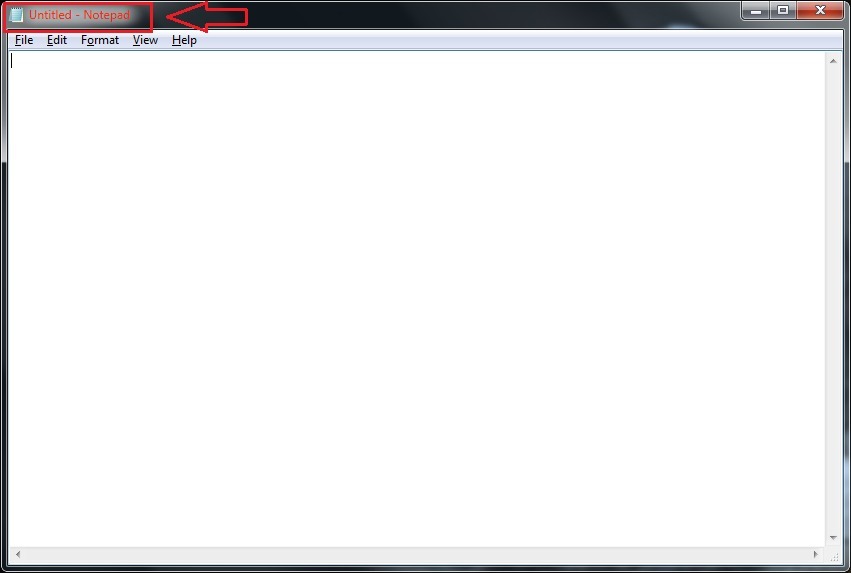Podle TechieWriter
Přizpůsobení vždy dává nesmírné potěšení těm, kteří chtějí mít trochu sebe ve všem, co je obklopuje. Ano, při výběru operačního systému jste se rozhodli správně. Windows je tím správným místem, kde můžete přidávat nebo odebírat drobné detaily a zajistit, aby počítačový systém skutečně vypadal tak, jak chcete.
Tento článek se snaží upozornit vás na novou možnost přizpůsobení systému Windows. Jeden může změnit barvu písma textu záhlaví v systému Windows 10 pomocí regedit program. Jak váš systém vypadá, říká ostatním hodně o vaší osobnosti, a proto strávit nějaký čas na této frontě rozhodně stojí za každý kousek. Čtěte dále a dozvíte se, jak hacknout tento jednoduchý trik.
Přečtěte si také: – Jak změnit nabídku Start a barvu Takbar v systému Windows 10
KROK 1
- Otevřením libovolného okna zobrazíte barvu textu písma záhlaví. Na níže uvedeném snímku obrazovky jsem otevřel poznámkový blok. Jak je vidět, barva textu písma záhlaví je černá. Změníme to na červenou pomocí programu s názvem regedit.
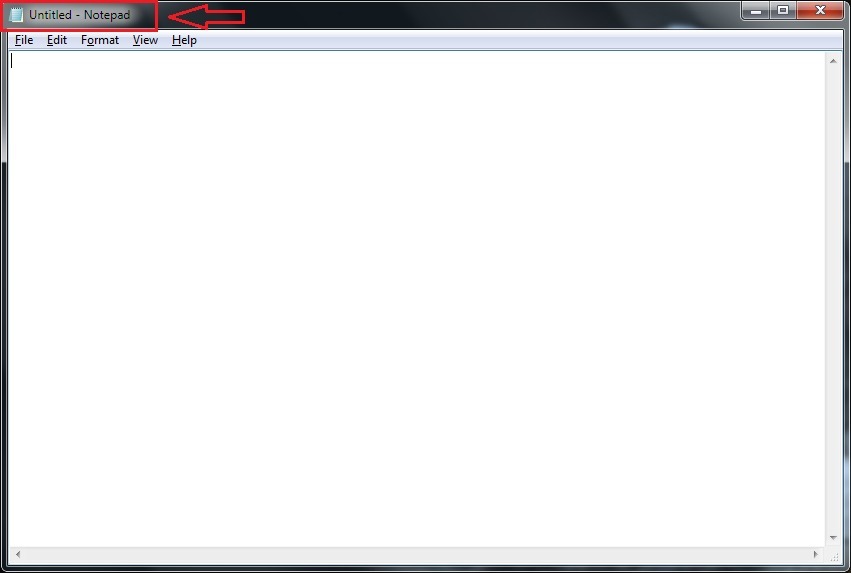
KROK 2
- Otevřete nabídku Start a zadejte regedit. Z výsledků vyhledávání vyberte ikonu regedit programu a kdy Kontrola uživatelského účtu žádá o povolení, povolit jeho spuštění.
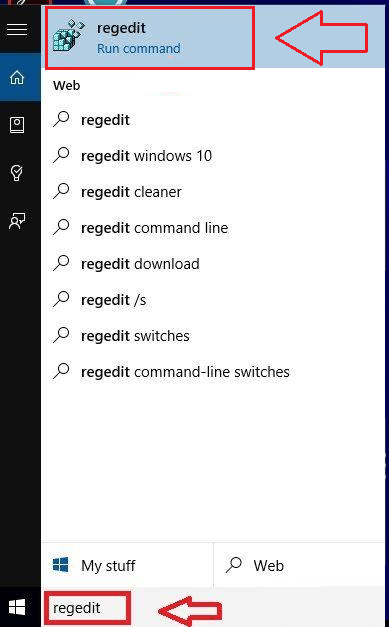
KROK 3
- Nyní v levém podokně okna Editor registru okno, najít HKEY_CURRENT_USER a klikněte na něj.
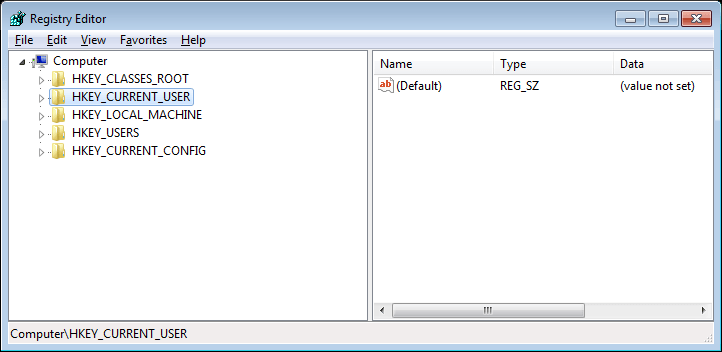
KROK 4
- HKEY_CURRENT_USER rozbalí se na navigační seznam a nabídne vám řadu možností. Musíte najít toho jmenovaného Kontrolní panel a klikněte na něj.
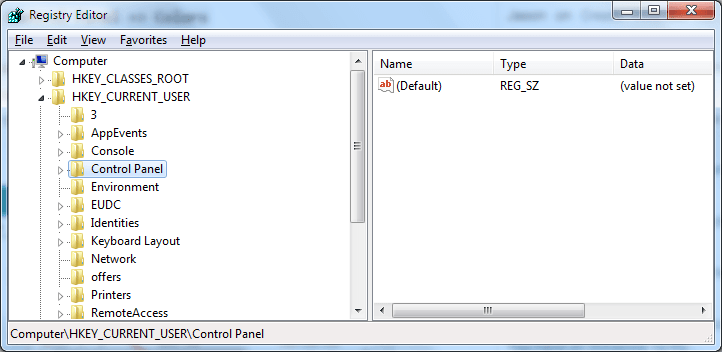
KROK 5
- Dalším krokem je kliknutí na Barvy, což je možnost uvedená pod Kontrolní panel.
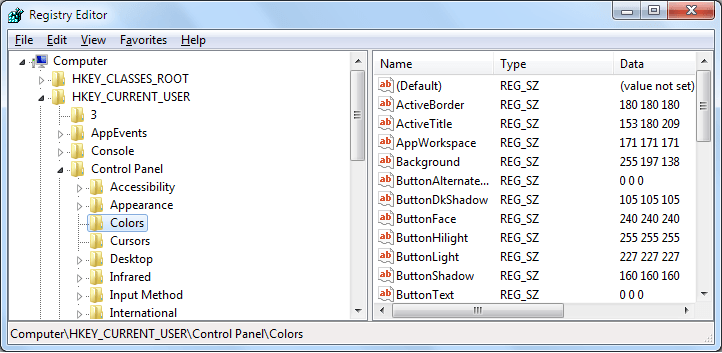
KROK 6
- Jakmile kliknete na Barvy, v pravém podokně okna Editor registru, uvidíte několik záznamů. Z těchto položek na kartě název, najděte jmenovaného NázevText. Dvojitým kliknutím přejdete na další krok.
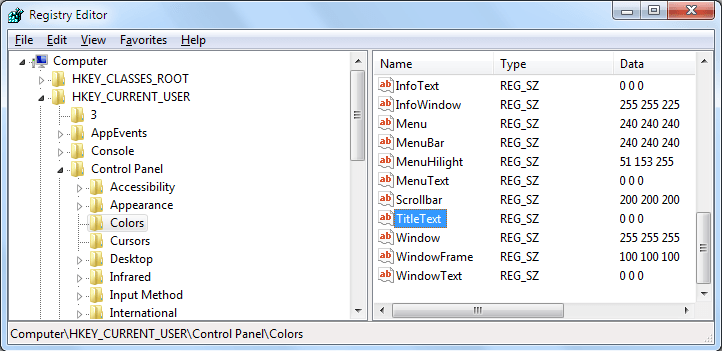
KROK 7
- Nyní se jmenuje malé okénko Upravit řetězec vyskočí. Bude tam pole s názvem Hodnotové údaje a to je místo, kde byste měli dát hodnotu rgb barvě, ve které chcete, aby se vaše záhlaví objevily. Protože chceme, aby naše záhlaví měla červenou barvu, dal jsem hodnoty rgb jako 255 0 0. Můžete to změnit podle svého výběru barvy.
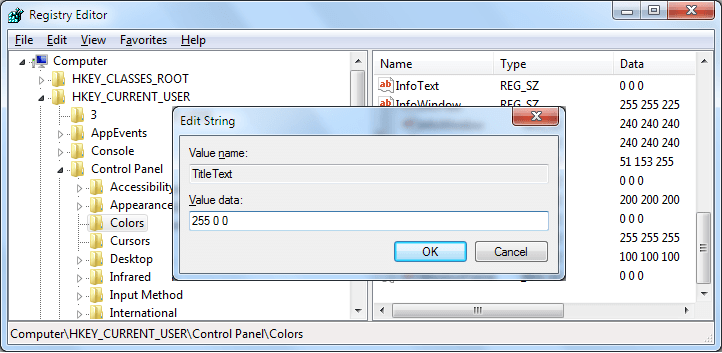
- Můžete získat seznam barev a jejich hodnot RGB Odtud!!
A je to. Nyní jste úspěšně změnili barvu textu záhlaví z černé na červenou. Chcete-li zobrazit změny, jednoduše se odhlaste a poté se přihlaste. Nyní otevřete jakékoli okno, abyste viděli změny. Otevřel jsem poznámkový blok znovu a je vidět, že barva textu záhlaví se změnila z černé na červenou. Chcete-li změny vrátit, jednoduše proveďte výše uvedené kroky a v Upravit řetězec, uveďte původní hodnoty, které byly 0 0 0 (pro černou).